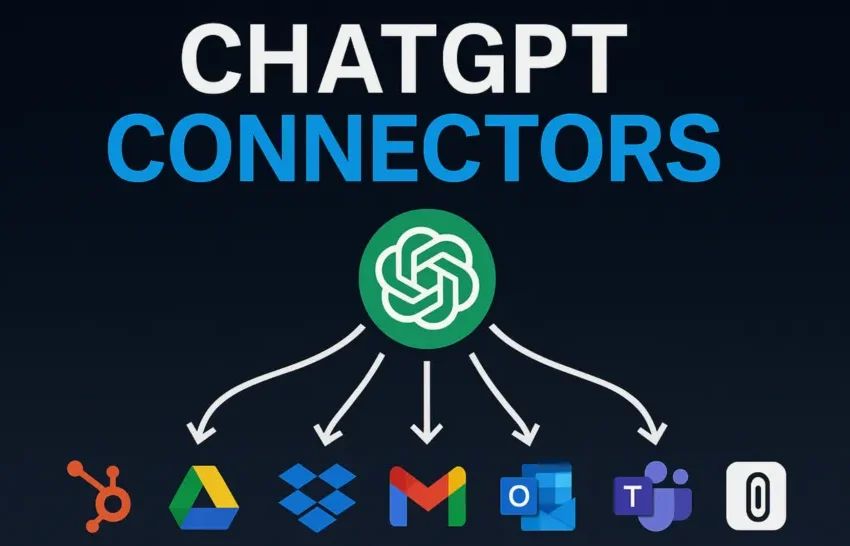
معرفی و بررسی قابلیت جدید ChatGPT در اتصال مستقیم به سرویسهای خارجی
کانکتورها در ChatGPT
بدون نیاز به خروج از محیط چت، ابزارها و دادههای خود را به ChatGPT بیاورید تا بتوانید جستجو کنید، به منابع ارجاع دهید و سریعتر کارها را انجام دهید.
در نسخه و آپدیتهای جدید، اتصال ChatGPT به سرویسها و اپلیکیشنهای خارجی از طریق کانکتورها (Connectors) امکانپذیر شده و این قابلیت، نقش مهمی در افزایش بهرهوری و یکپارچهسازی دادهها دارد. بااینحال، کاربران در زمان راهاندازی یا استفاده از کانکتورها ممکن است با خطاهای مختلفی مواجه شوند که درک درست و آشنایی با راهکارهای رفع مشکل، اهمیت بالایی دارد.
توجه: این قابلیت در حال حاضر در مرحله بتا قرار دارد. همچنین باید توجه داشت که اپلیکیشنهای متصلشده (Connected Apps) سرویسهای شخص ثالث هستند و هر یک شرایط و قوانین اختصاصی خود را دارند.
مرور کلی
کانکتورها (Connectors) این امکان را میدهند که ChatGPT بهصورت امن به اپلیکیشنهای شخص ثالث مانند Google Drive، GitHub یا SharePoint متصل شود. بهاینترتیب میتوانید در میان فایلهای شخصی خود را جستجو کنید، دادههای لحظهای را فراخوانی کنید و محتوای موردنیاز را مستقیماً در داخل چتها مشاهده و ارجاع دهید.
بسته به طرح اشتراکی (Plan) و نقش کاربری (Role) خود، میتوانید:
- از اپلیکیشنهای متصل در چت برای انجام کارهای روزمره استفاده کنید و پیشنمایش نتایج را همان جا در ChatGPT ببینید.
- از قابلیت deep research برای پژوهشهای عمیق در پروژههای پیچیده استفاده کنید؛ جایی که ChatGPT دادهها را از چندین منبع به طور همزمان تحلیل و ارجاعات (Citation) دقیقی به منابع اصلی میدهد.
- منابع دانش انتخابشده را از قبل همگامسازی (Sync) و نمایهسازی (Indexing) کنید تا پاسخها سریعتر و دقیقتر شوند.
اتصال یک اپلیکیشن جدید
برای اتصال به یک اپلیکیشن:
- روی آیکون پروفایل خود کلیک کنید.
- مسیر Settings → Connectors → Connect را انتخاب کنید.
- به صفحه ورود همان اپلیکیشن هدایت میشوید.
- وارد شوید، دسترسیهای لازم را تأیید کنید و بازبینی کنید که ChatGPT به چه محتوایی دسترسی خواهد داشت.
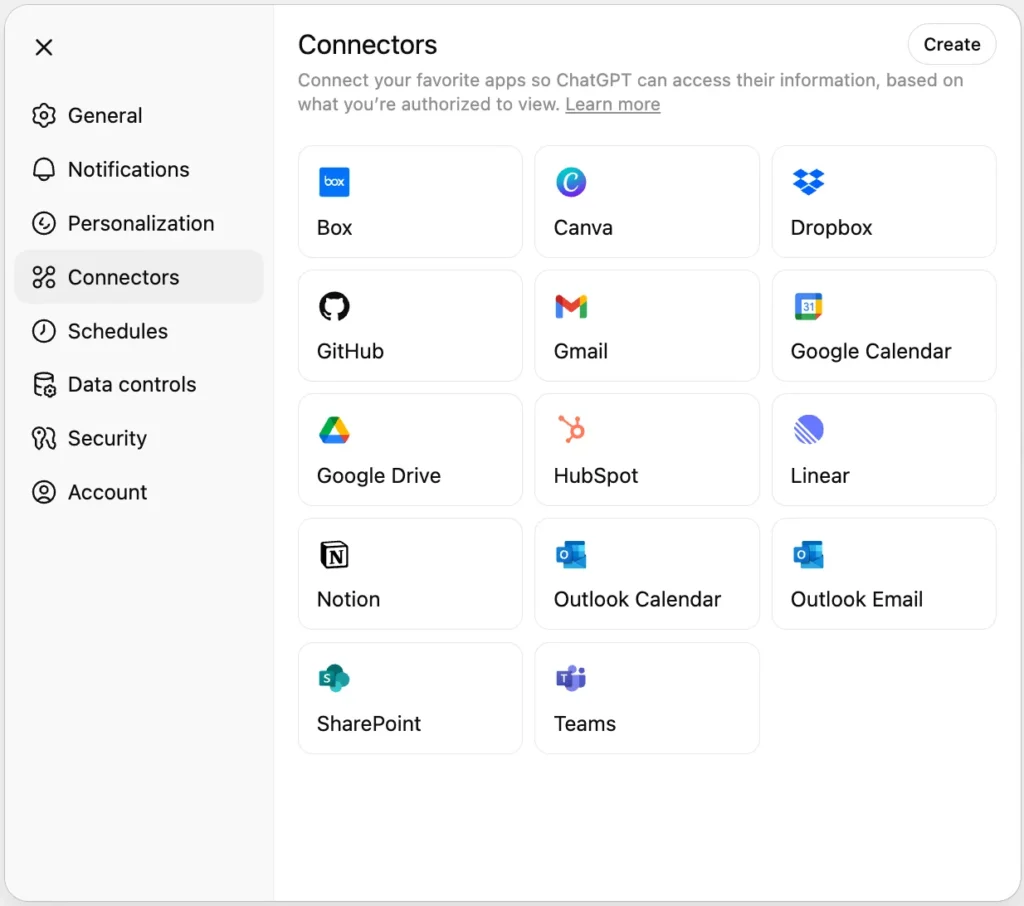
نحوه استفاده از کانکتورها
- یک چت جدید در ChatGPT باز کنید.
- روی Tools کلیک کنید.
- گزینه Use connectors یا Deep research را انتخاب کنید.
- یک یا چند منبع را انتخاب کنید.
- پرسش خود را مطرح کنید.
- هنگام مرور پاسخ ChatGPT، روی ارجاع (Citation) کلیک کنید تا محتوای اصلی در اپلیکیشن متصلشده باز شود.
استفاده خودکار از Gmail، Google Calendar و Google Contacts
نسخه GPT-5 میتواند به طور خودکار از برخی اپلیکیشنهای گوگل در داخل چت استفاده کند.
- پس از اتصال، ChatGPT این منابع را به طور خودکار مرجع قرار میدهد؛ بنابراین لازم نیست پیش از شروع گفتگو آنها را دستی انتخاب کنید.
- هنگام انتخاب Use connectors، نشانگر AUTO ظاهر میشود تا مشخص کند ChatGPT میتواند به طور خودکار از این منابع استفاده کند.
- پس از تنظیم، میتوانید از این کانکتورها بدون فعالسازی مجدد Use connectors بهره ببرید.
- میتوانید استفاده خودکار را غیرفعال کنید: مسیر Settings → Connectors و سپس برداشتن تیک Use automatically in chat.
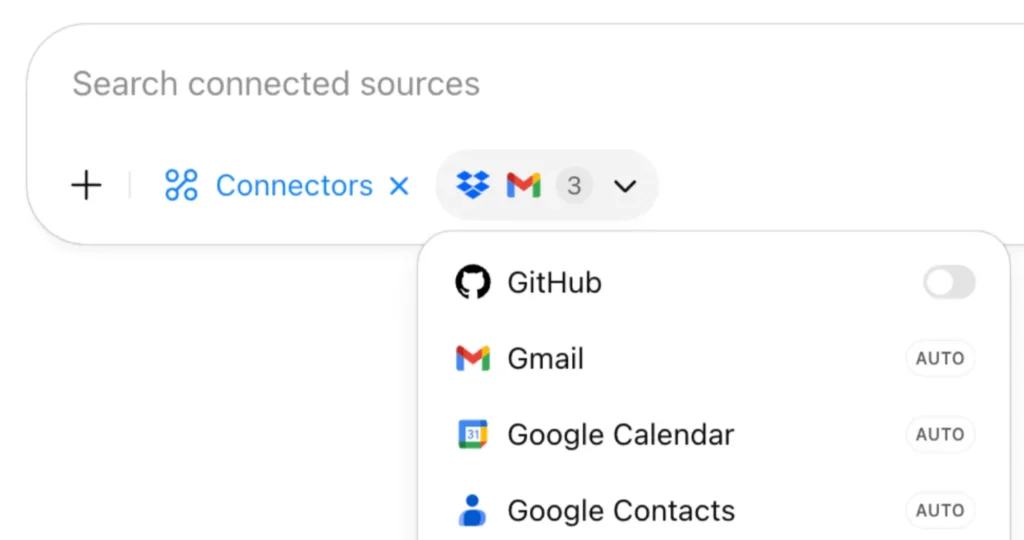
این قابلیت ابتدا برای کاربران Pro عرضه میشود و سپس در آینده به اشتراکهای Plus، Team، Enterprise و Edu نیز اضافه خواهد شد. توجه داشته باشید که در حال حاضر استفاده خودکار فقط به کانکتورهای Gmail، Calendar و Contacts محدود است.
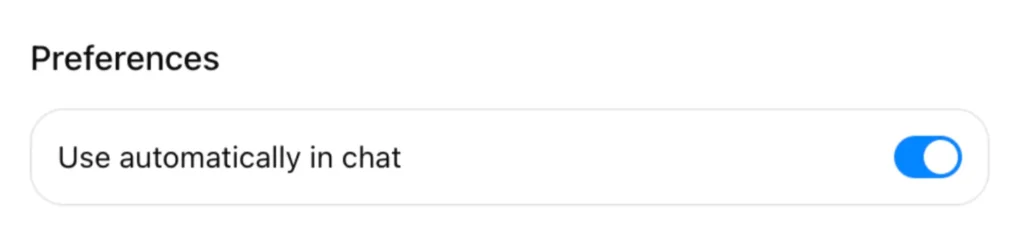
این قابلیت برای سازمانها و کاربران حرفهای اهمیت زیادی دارد، چرا که عملاً ChatGPT را به یک هاب مرکزی دانش و کار تبدیل میکند. بهجای جستجوی جداگانه در Google Drive یا GitHub، میتوانید در همان محیط چت به همه منابع دسترسی داشته باشید. بهخصوص برای تیمهای تحقیقاتی، توسعه نرمافزار و مدیریت دانش، این ویژگی میتواند بهرهوری را چندبرابر کند.
انواع کانکتورها در ChatGPT
کانکتورهای چت (Chat connectors)
این نوع کانکتورها برای جستجوهای سریع و یکباره بسیار مناسباند؛ مخصوصاً برای کارهای روزمره مثل مرور اسناد، ترکیب اطلاعات از چند منبع مختلف یا یافتن سریع یک فایل یا زمینه خاص.
نمونه کاربرد:
- اهداف سهماهه دوم را در Google Drive نشان بده. (Show me Q2 goals in Drive)
- نقشه راه هفته گذشته را در Box پیدا کن. (Find last week’s roadmap in Box)
در این کانکتورها، نتایج بهصورت درونخطی (Inline) در چت نمایش داده میشوند و لینک مستقیم به فایل اصلی هم ارائه میشود؛ در واقع Chat connectors برای نیازهای لحظهای مثل یک منشی دیجیتال عمل میکنند.
کانکتورهای تحقیق عمیق (Deep research connectors)
برای کارهای پیچیدهتر، میتوانید پرسوجوهای تحقیقی عمیق را روی منابع متعدد اجرا کنید. این نوع کانکتورها برای مواردی مثل تحلیل رقابتی، مرور رویدادهای بحرانی (Incident Retrospectives) یا بررسی کد (Code Reviews) مناسب هستند. ChatGPT در این حالت میتواند منابع داخلی شما را همراه با مستندات وب تحلیل کرده و گزارشی کامل با ارجاعات دقیق به منابع اصلی تولید کند.
نمونههای کاربردی:
- اعداد مربوط به پذیرش ویژگیهای ما را با معیارهای صنعت که در گزارش تحلیلگران آمده مقایسه کن.
- ریشه مشکل قطعی که در گزارش Post Mortem دیروز آمده را پیدا کن و اقدامات پیگیری را فهرست کن.
- “Compare our feature adoption numbers with industry benchmarks mentioned in analyst reports.”
- “Find the root cause of the outage referenced in yesterday’s post‑mortem and list the follow‑up actions.”
Deep research connectors بیشتر شبیه یک تیم تحقیقاتی هستند که دادههای داخلی و وب را با هم ترکیب کرده و در نهایت گزارشی جامع ارائه میدهند.
کانکتورهای همگامسازیشده (Synced connectors)
در این نوع، محتوای انتخابشده از منابع متصلشده شما از قبل همگامسازی و نمایهسازی (Indexing) میشود. این امر باعث میشود:
- ChatGPT اطلاعات بهروز و آماده در پایگاه دانش محیط کاری (Workspace Knowledge Base) شما داشته باشد.
- پاسخها سریعتر تولید شوند و کیفیت بالاتری داشته باشند، چون نیازی به جستوجوی مکرر در منابع نیست.
نکته مهم: در کانکتورهای همگامسازیشده، ChatGPT به طور خودکار هر زمان تشخیص دهد دادههای نمایهشده میتوانند مفید باشند، از آنها استفاده میکند ولی میتوانید به طور دستی نیز مشخص کنید که استفاده از یک کانکتور همگامسازیشده در روند پاسخگویی مورداستفاده قرار گیرد یا خیر. Synced connectors مانند یک پایگاه دانش سازمانی هوشمند عمل میکنند که همیشه آماده پاسخگویی سریع است.
کانکتورهای سفارشی (Custom connectors)
کانکتورهای سفارشی برای کاربران ChatGPT Pro و محیطهای کاری Team، Enterprise و Edu در دسترساند. این قابلیت به کاربر امکان میدهد کانکتورهای سفارشیای طرحی کند که از Model Context Protocol (MCP) پیروی میکنند و به اپلیکیشنهای شخص ثالث یا منابع داخلی اختصاصی کاربر متصل میشوند.
محدودیتها و سیاستها:
- در محیطهای کاری Team، Enterprise و Edu تنها صاحبان Workspace و ادمینها اجازه افزودن کانکتور سفارشی را دارند و اعضای عادی چنین امکانی ندارند.
- پس از اینکه یک کانکتور توسط مدیر اضافه و فعال شد، همه اعضای Workspace میتوانند از آن استفاده کنند.
- کاربران نهایی (End Users) باید برای اولین استفاده، روند احراز هویت را تکمیل کنند.
- اگر یک کانکتور بدون نیاز به احراز هویت پیکربندی شده باشد، کاربران همچنان باید بهصورت دستی آن را در تنظیمات خود فعال کنند.
- کانکتورهای سفارشی توسط OpenAI تأیید نشدهاند و صرفاً برای توسعهدهندگان در نظر گرفته شدهاند؛ بنابراین باید فقط به اپلیکیشنهایی متصل شوید که به آنها اعتماد دارید.
Custom connectors نهایت انعطافپذیری را فراهم میکنند، مخصوصاً برای شرکتهایی که منابع داخلی خاص دارند یا میخواهند سیستمهای اختصاصی خود را به ChatGPT متصل کنند.
موارد استفاده (Use Cases)
تولید پیشنویس حرفهای
با استفاده از آخرین دادههای شرکت، قالبها (Templates) و خروجیهای قبلی، میتوانید با سرعت بیشتر پیشنویسهایی بنویسید که با سیاستها، دستورالعملها و لحن سازمان هماهنگ باشند.
مثالها:
- یک بهروزرسانی مدیریتی با آخرین اطلاعات پروژه [X] تهیه کن.
- همه اسناد مربوط به [X] را یکپارچه و به یک راهنمای فرایندی برای نیروهای جدید تبدیل کن.
- بر اساس مستندات اطلاعرسانی ذخیرهشده در Google Drive یک پیشنویس بلاگ برای معرفی [X] بنویس،
- با استفاده از قالب وب ما در Google Drive یک خلاصه معرفی برای [X] بساز. حالا یک پست کوتاه برای لینکدین با لحن برند ما بنویس.
- “Draft an executive update using the latest info on project [x].”
- “Consolidate all the documents on [x] into a process guide for new hires”
- “Write a blog draft announcing [x], based on messaging docs in Google Drive.”
- “Using our web template in Google Drive, create a brief for [x].” “Now draft a social post for LinkedIn based on our brand tone and voice stored in Google Drive.”
یافتن سریع فایلها و پاسخ به سؤالات
یافتن فایلهای دور از دسترس یا یافتن پاسخ در جستوجو از دادههای سازمانی، بدون اتلاف وقت و نیاز به پرسیدن از سایر تیمها.
مثالها:
- آخرین پیچ دکهای مربوط به [X] را پیدا کن.
- جدیدترین سند مربوط به پروژه [X] را در SharePoint پیدا کن.
- در پوشه Box من با عنوان «2025 Client SOWs»، همه بندهای مربوط به تعهدات یا محدودیتهای مسئولیت (Indemnification) را استخراج کن.
- چطور باید گزارش هزینهها را ثبت کنم؟
- چشمانداز شرکت ما نسبت به سال گذشته چه تغییری کرده است؟
- “Find the latest pitch decks on [x].”
- “In SharePoint, find the latest document on project [x].”
- “In my Box folder titled ‘2025 Client SOWs,’ extract any indemnification clauses or references to indemnification obligations or limitations.”
- “How do I submit an expense report?”
- “How has our company vision changed from last year at [your company]?
مرور سریع اسناد مشترک
برای اینکه بتوانید بهسرعت روی یک موضوع یا پروژه جدید مسلط شوید.
مثالها:
- بازخورد مشتریان درباره [X] در ماه گذشته را خلاصه کن.
- برای جلسه بعدی، یک بهروزرسانی درباره مشتری [X] بده و یادداشت آماده کن.
- بهعنوان نیروی تازهوارد، همه چیزهایی که باید درباره پروژه [X] بدانم را توضیح بده.
- “Summarize customer feedback for [x] from the last month.”
- “Update me on customer [x] and prep notes for my next meeting.”
- “Tell me everything I need to know on project [x] as a new hire.”
استخراج بینش از دادههای سازمانی
تحلیل سریع دادهها از فایلها، قراردادها و اسناد سیاستی.
مثالها:
- فایل من در Dropbox درباره [X] را تحلیل و نکات کلیدی را استخراج کن.
- در پوشه «H2 Budget Planning» در SharePoint، فایل بودجه فصل سوم را با آخرین گزارش مخارج مقایسه کن و مواردی که ممکن است از بودجه فراتر برود را مشخص کن.
- “Analyze my spreadsheet on [x] in Dropbox and pull out any insights.”
- “In my ‘H2 budget planning’ folder in SharePoint, cross-reference the latest Q3 budget allocation file with our most recent actuals or spending document. Flag any discrepancies or areas that may exceed the budget.”
ایجاد گزارش با منابع داخلی و خارجی
تهیه گزارشهای مستند و دقیق درباره رقبا، روندهای بازار و موارد مشابه، بدون صرف ساعتها زمان برای تحقیق.
نکته حرفهای: برای گزارشهای جامعتر از قابلیت Deep Research همراه با کانکتورها استفاده کنید.
مثالها:
- یک مقایسه موردبهمورد از محصول ما با رقیب [X]، با استفاده از اسناد داخلی و منابع عمومی وب بساز.
- فرصتهای صنعت [X] را بر اساس اسناد داخلی و دادههای عمومی وب شناسایی کن.
- “Create a side-by-side comparison of my product offering with competitor [x] using our internal docs and public web sources.”
- “Identify opportunities in [x] industry based on our internal docs and public web information.”
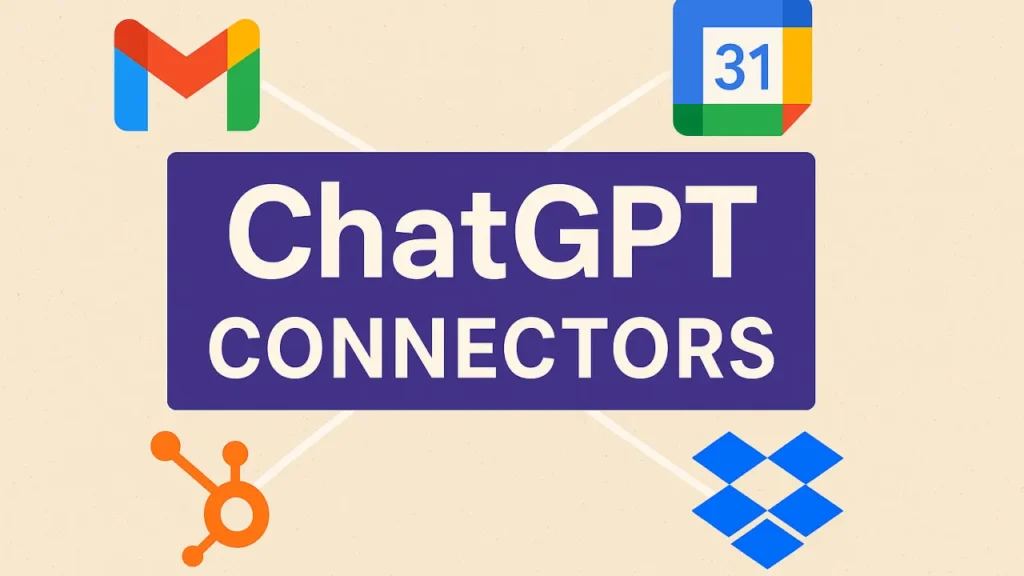
دسترسی کانکتورها بر اساس طرح اشتراکی
Team، Enterprise و Edu (دسترسی جهانی)
| Connector | Chat | Deep Research |
| Box | ✔︎ | ✔︎ |
| Canva | ✔︎ | ✔︎ |
| Custom Connectors (MCP) | ✔︎ | ✔︎ |
| Dropbox | ✔︎ | ✔︎ |
| GitHub | ✔︎† | ✔︎ |
| GitHub Synced | ✔︎ | – |
| Gmail | – | ✔︎ |
| Google Calendar | – | ✔︎ |
| Google Drive | – | ✔︎ |
| Google Drive Synced | ✔︎ | – |
| HubSpot | ✔︎ | ✔︎ |
| Linear | – | ✔︎ |
| Microsoft OneDrive | ✔︎ | ✔︎ |
| Microsoft Outlook Calendar | ✔︎ | ✔︎ |
| Microsoft Outlook Email | ✔︎ | ✔︎ |
| Microsoft SharePoint | ✔︎ | ✔︎ |
| Microsoft Teams | ✔︎ | ✔︎ |
| Notion | ✔︎ | ✔︎ |
† در حال حاضر برای Enterprise یا Edu در دسترس نیست.
Pro
| Connector | Chat | Deep research |
| Box* | ✔︎ | ✔︎ |
| Canva* | ✔︎ | ✔︎ |
| Custom Connectors (MCP)* | ✔︎ | ✔︎ |
| Dropbox* | ✔︎ | ✔︎ |
| GitHub | – | ✔︎ |
| Gmail | ✔︎ | ✔︎ |
| Google Calendar | ✔︎ | ✔︎ |
| Google Contacts | ✔︎ | – |
| Google Drive* | ✔︎ | ✔︎ |
| Google Drive synced connector* | ✔︎ | – |
| HubSpot* | ✔︎ | ✔︎ |
| Linear* | – | ✔︎ |
| Microsoft OneDrive* | ✔︎ | ✔︎ |
| Microsoft Outlook Calendar* | – | ✔︎ |
| Microsoft Outlook Email* | – | ✔︎ |
| Microsoft SharePoint* | ✔︎ | ✔︎ |
| Microsoft Teams* | ✔︎ | ✔︎ |
| Notion* | ✔︎ | ✔︎ |
*محدودیت دسترسی در منطقه EEA، سوئیس و بریتانیا
Plus
| Connector | Chat | Deep research |
| Box* | – | ✔︎ |
| Canva* | ✔︎ | – |
| Custom Connectors (MCP)* | – | – |
| Dropbox* | ✔︎ | ✔︎ |
| GitHub | – | ✔︎ |
| Gmail | ✔︎ | ✔︎ |
| Google Calendar | ✔︎ | ✔︎ |
| Google Contacts | ✔︎ | – |
| Google Drive* | – | ✔︎ |
| Google Drive synced connector* | – | – |
| HubSpot* | ✔︎ | ✔︎ |
| Linear* | – | ✔︎ |
| Microsoft OneDrive* | – | ✔︎ |
| Microsoft Outlook Calendar* | – | ✔︎ |
| Microsoft Outlook Email* | – | ✔︎ |
| Microsoft SharePoint* | ✔︎ | ✔︎ |
| Microsoft Teams* | ✔︎ | ✔︎ |
| Notion* | ✔︎ | – |
*محدودیت دسترسی در منطقه EEA، سوئیس و بریتانیا
ChatGPT چه اطلاعاتی را با اپلیکیشنهای متصل به اشتراک میگذارد؟
وقتی یک کانکتور را فعال میکنید، ChatGPT میتواند برای یافتن دادههای مرتبط با درخواست شما، کوئریهایی را به اپلیکیشن متصل ارسال کرده و دادههای بازیابیشده را در پاسخهای خود استفاده کند. اگر قابلیت Memory فعال باشد، ChatGPT ممکن است دادههای مرتبط ذخیرهشده در حافظهاش را هم به کوئری اضافه کند.
ChatGPT چگونه از دادههای اپلیکیشنهای متصل استفاده میکند؟
اطلاعات بازیابیشده از کانکتورها بهعنوان دانش زمینهای برای بهبود کیفیت پاسخها استفاده میشوند. اگر Memory فعال باشد، ChatGPT ممکن است برخی دادههای مرتبط را در حافظه نگه دارد تا در تعاملهای بعدی هم از آنها استفاده کند. همچنین ChatGPT میتواند از این دادهها برای بهبود جستوجوهای وب نیز بهره بگیرد.
آیا OpenAI از دادههای کانکتورها برای آموزش مدلهای خود استفاده میکند؟
در اشتراکهای Team، Enterprise و Edu دادههای دسترسییافته از کانکتورها برای آموزش مدلها استفاده نمیشوند. در پلنهای Free، Plus و Pro اگر گزینه Improve the model for everyone روشن باشد، ممکن است دادههای کانکتورها برای آموزش استفاده شوند.






